首页 > Google浏览器下载及浏览器隐私保护措施
Google浏览器下载及浏览器隐私保护措施
来源:Chrome浏览器官网时间:2025-06-03
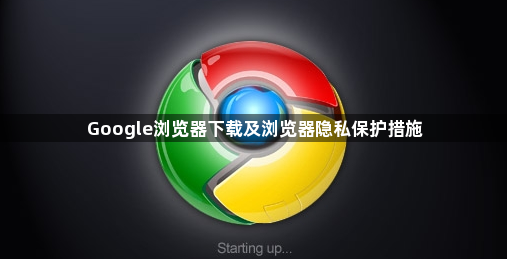
一、Google浏览器下载
1. 进入官网:在浏览器地址栏输入https://www.google.com/chrome/,然后按回车键进入Chrome官网。
2. 开始下载:在Chrome官网首页,点击“下载Chrome”按钮。页面会自动检测你的操作系统,确保你下载的是适合你系统的版本。如果没有自动显示正确版本,手动选择适合的操作系统和版本,然后再次点击“接受并安装”。
3. 保存安装文件:浏览器会提示你选择“保存文件”。安装程序通常会保存到“下载”文件夹中,除非你选择了其他位置。
4. 双击安装:打开“下载”文件夹,找到下载的安装程序文件(如Windows系统的“ChromeSetup.exe”),双击该文件,安装程序会自动启动。
5. 安装过程:根据屏幕提示进行操作,大多数情况下,只需点击“下一步”或“继续”按钮即可完成安装。
二、浏览器隐私保护措施
1. 启用隐私模式浏览:点击浏览器右上角的三点菜单图标,选择“新建隐身窗口”选项,开启一个新的隐身窗口。在该模式下,浏览器不会记录浏览历史、下载记录、搜索记录以及表单中填写的信息等,关闭窗口后,所有相关数据都会被自动清除。
2. 管理Cookies和站点数据:在“设置” - “隐私和安全” - “Cookies和其他网站数据”中,可以设置网站的Cookie权限,阻止特定网站的Cookie,或者在浏览前提示是否允许使用Cookie。
3. 定期清理浏览数据:在“设置” - “隐私和安全” - “清除浏览数据”中,可以选择要清除的内容和时间范围,然后点击“清除数据”即可。
4. 管理扩展程序:在“设置” - “扩展程序”页面,查看已安装的扩展并进行管理操作,如禁用、删除等,只保留来自可信来源且真正有用的扩展。
5. 更新谷歌浏览器:保持谷歌浏览器为最新版本是保障安全和获得最佳性能的基础,谷歌会不断修复已知的安全漏洞,并推出新功能和性能改进。进入浏览器的“设置”菜单,在“关于 Chrome”中,即可检查并更新浏览器。
